Então, há uma coisa realmente irritante na maneira como o Internet Explorer funciona e é quando você tenta salvar uma página da web. Se você clicar em Salvar como, por padrão, o IE escolherá a página da Web, completa (* .htm, * .html)ao salvar.
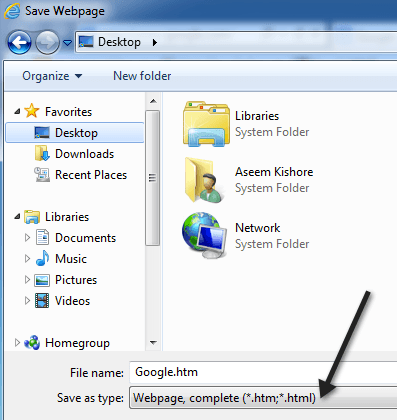
Eu não gosto deste formato ao salvar páginas da web porque ele cria um arquivo HTML para o código-fonte e salva todos os outros recursos como arquivos JS, imagens, CSS, etc. em uma pasta separada.
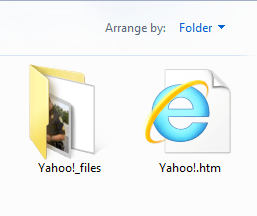
Em vez disso, eu sempre mudo para Arquivo da Web, arquivo único (* .mht). Isso é muito mais conveniente para mim se estou apenas procurando uma maneira rápida de salvar algumas páginas da Web e não me importo com todos os arquivos de origem.
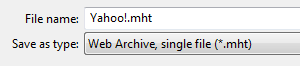
Então, existe alguma maneira de usar o IE para salvar todas as páginas da Web no formato MHT em vez de HTML? Bem, não exatamente. Você não pode reconfigurar o arquivo - Salvar como ou pressionar CTRL + S no teclado. Isso ainda trará o diálogo Salvar Página da Web com a Página da Web, completo como padrão.
No entanto, você pode criar um novo botão na barra de ferramentas Favoritos que, quando clicado, exibirá a caixa de diálogo Salvar Página da Web, mas com MHT como padrão. É a melhor solução e realmente a única lá fora. Funciona muito bem, pois não requer cliques adicionais para usar.
Além disso, se você souber como usar um programa como o AutoHotKey, poderá criar um atalho de teclado para poder pressionar apenas uma tecla. para executar o script e ter a caixa de diálogo Salvar página da Web exibida. Neste artigo, mostrarei a você como fazer isso.
Primeiro, você precisa criar um script VBS com o código a seguir. Para fazer isso, abra o Bloco de Notas e cole o seguinte código:
WScript.Timeout=10Set wShell=CreateObject("WScript.Shell") wShell.SendKeys "^s" Do While Not wShell.AppActivate("Save Webpage") WScript.Sleep 100 Loop wShell.SendKeys "%t{home}tww%n"
Ele deve ser exatamente assim:
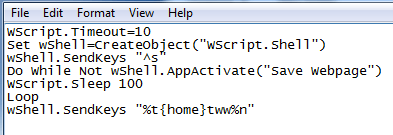
Em seguida, clique em Arquivo - Salvar e, em seguida, altere o S ave como tipopara Todos os arquivos. Dê ao arquivo um nome como SaveAsMHT.vbs. O importante é o .VBS no final do nome do arquivo.
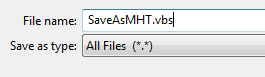
Salve o arquivo em algum lugar no seu computador, realmente não importa Onde. Em seguida, clique com o botão direito na mesma pasta e escolha Novo- Atalho.
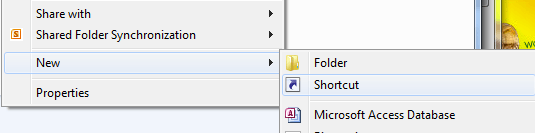
Vá em frente e clique em Procurare selecione o script VBS. Dê ao seu atalho um nome útil compreensível, como Salvar como ou Salvar como MHT, etc.
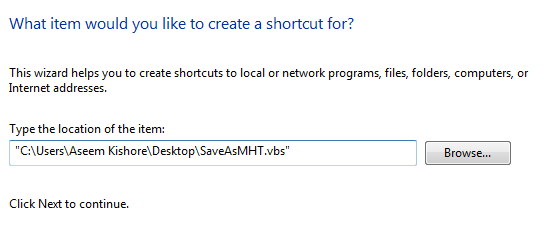
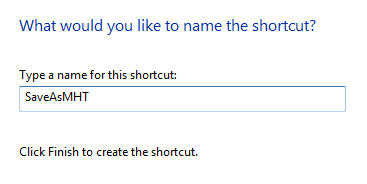
Agora, para o último passo. Abra o Internet Explorer, clique com o botão direito do mouse em qualquer lugar na barra de título superior e selecione a barra Favoritos.
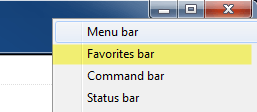
Agora, tudo que você tem que fazer é arrastar e soltar o atalho para a barra de Favoritos. Talvez você tenha que minimizar o IE para que não ocupe toda a tela para fazer isso.
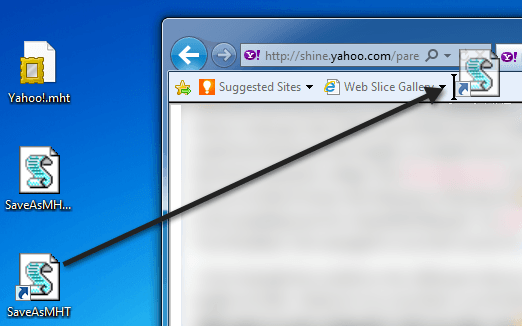
É isso! Agora, basta clicar no botão, que irá executar o script e abrir o conjunto de diálogos Save Webpage para o formato MHT automaticamente.
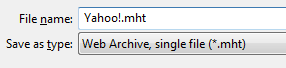
Doce! Portanto, para aqueles que economizam um monte de páginas, esperamos que isso facilite a sua vida criando um atalho para salvar páginas da Web no formato MHT. Aproveite!